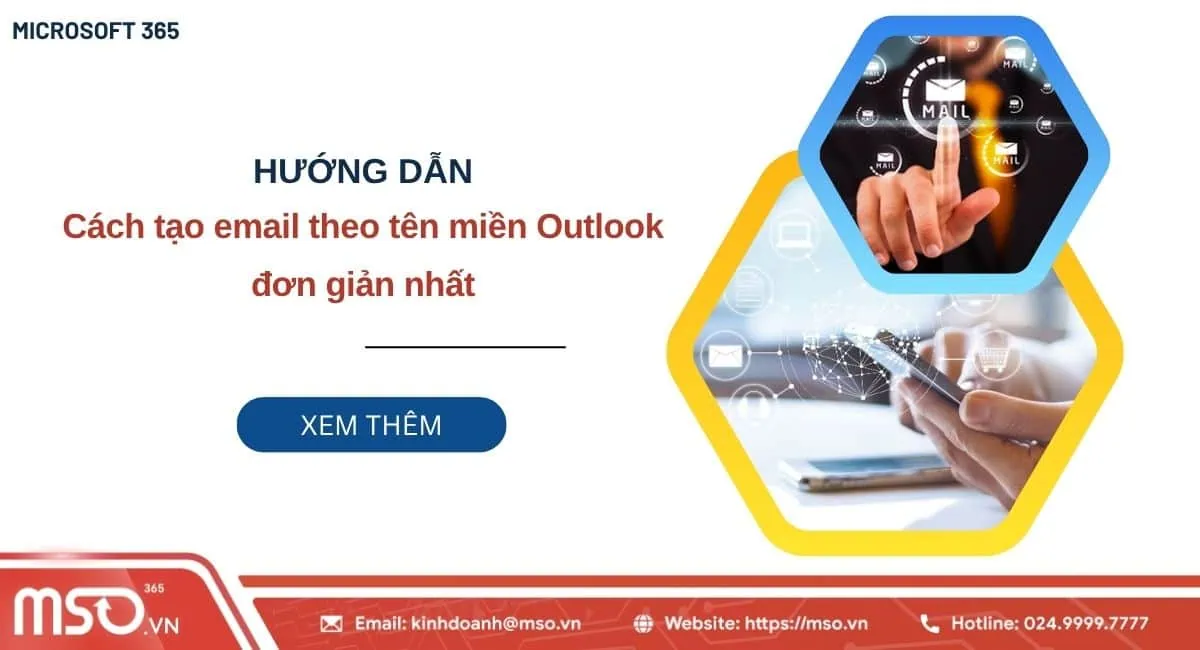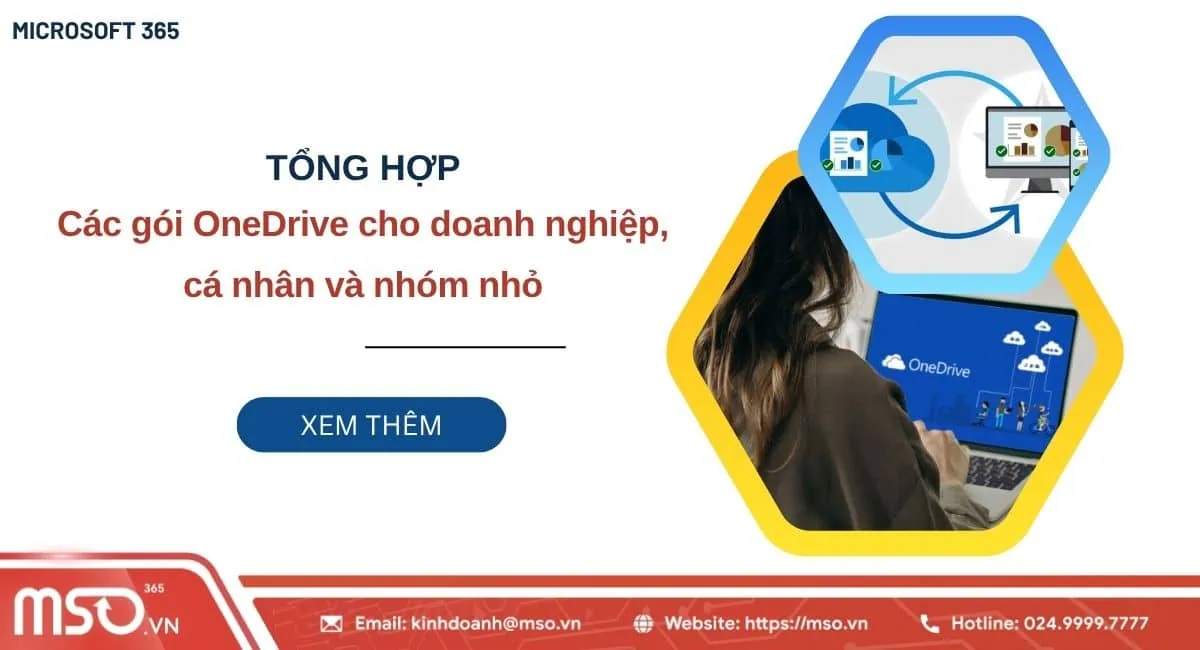Nội dung bài viết
Trích dẫn APA trong Word là một kiểu trích dẫn tài liệu tham khảo phổ biến và thường được người dùng sử dụng nhiều nhất. Bạn có thể trích dẫn APA tiếng Việt hoặc trích dẫn bằng bất kỳ ngôn ngữ nào trong Word bởi phần mềm Word cho phép người dùng trích dẫn tài liệu tham khảo rất linh hoạt. Để nắm rõ cách thức thực hiện cụ thể để trích dẫn APA trong Word và tùy chỉnh nó, bạn hãy cùng MSO tìm hiểu ngay trong bài viết hướng dẫn cách trích dẫn APA này nhé.
Trích dẫn tài liệu tham khảo là làm gì?
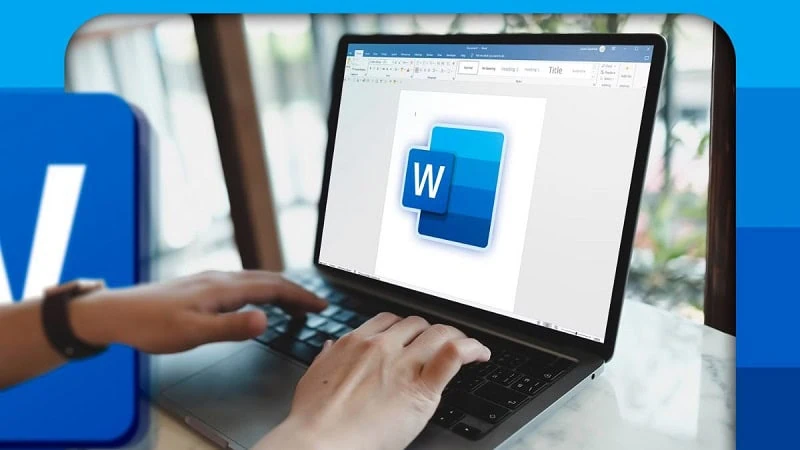
Trích dẫn tài liệu tham khảo là việc ghi lại nguồn gốc của thông tin, ý tưởng, dữ liệu hoặc lời nói của người nổi tiếng mà bạn sử dụng trong bài viết, bài nghiên cứu hoặc trong bất kỳ sản phẩm học thuật nào.
Trong đó, trích dẫn tài liệu tham khảo trong Word sẽ bao gồm 2 phần chính đó là phần trích dẫn trong văn bản (in-text citation) và phần danh mục tài liệu tham khảo (reference list/bibliography). Phần trích dẫn trong văn bản là phần ghi ngắn gọn nguồn ngay trong nội dung như “Nguyễn Văn A, 2025”. Còn phần danh mục tài liệu tham khảo là phần ghi đầy đủ thông tin tài liệu tham khảo và thường nằm ở cuối tài liệu như “Nguyễn Văn A. (2020). Kỹ năng nghiên cứu khoa học. Nhà xuất bản Chính trị quốc gia sự thật”.
Có một số phong cách trích dẫn phổ biến bao gồm:
- APA (American Psychological Association): Phong cách này thường dùng trong các lĩnhvực khoa học xã hội.
- MLA (Modern Language Association): Phong cách này thường sử dụng phổ biến trong các lĩnh vực nhân văn.
- Chicago: Phong cách này thường được dùng linh hoạt trong nhiều lĩnh vực khác nhau.
- IEEE: Phong cách này thường được sử dụng phổ biến trong lĩnh vực kỹ thuật và công nghệ.
Danh mục trích dẫn tài liệu tham khảo là gì?
Danh mục trích dẫn tài liệu tham khảo hay còn gọi là danh mục tài liệu tham khảo (reference list hoặc bibliography). Đây là phần tổng hợp đầy đủ tất cả các nguồn tài liệu mà bạn đã sử dụng hoặc trích dẫn trong một tài liệu hiện tại như trong bài viết, báo cáo, luận văn, hoặc công trình nghiên cứu. Danh mục trích dẫn tài liệu tham khảo thường được đặt ở cuối tài liệu và các mục trong danh sách thường được sắp xếp theo thứ tự chữ cái của họ tác giả (kiểu trích dẫn APA hoặc MLA) hoặc theo thứ tự xuất hiện trong tài liệu (kiểu trích dẫn IEEE).
Tùy theo từng phong cách trích dẫn tài liệu tham khảo khác nhau như APA, MLA, Chicago, IEEE, mà mỗi mục trong danh mục bao gồm các thông tin khác nhau. Nổi bật như tên tác giả, năm xuất bản tài liệu, tên tài liệu (sách, báo), nhà xuất bản hoặc nguồn phát thành và đường dẫn của tài liệu (nếu là tài liệu trực tuyến).
Ví dụ: Một danh mục trích dẫn APA sẽ có cấu trúc như sau: Nguyễn, V. A. (2020). Phương pháp nghiên cứu khoa học và giảng dạy. NXB Đại học Quốc gia Hà Nội.
Tại sao cần trích dẫn tài liệu tham khảo trong Word?
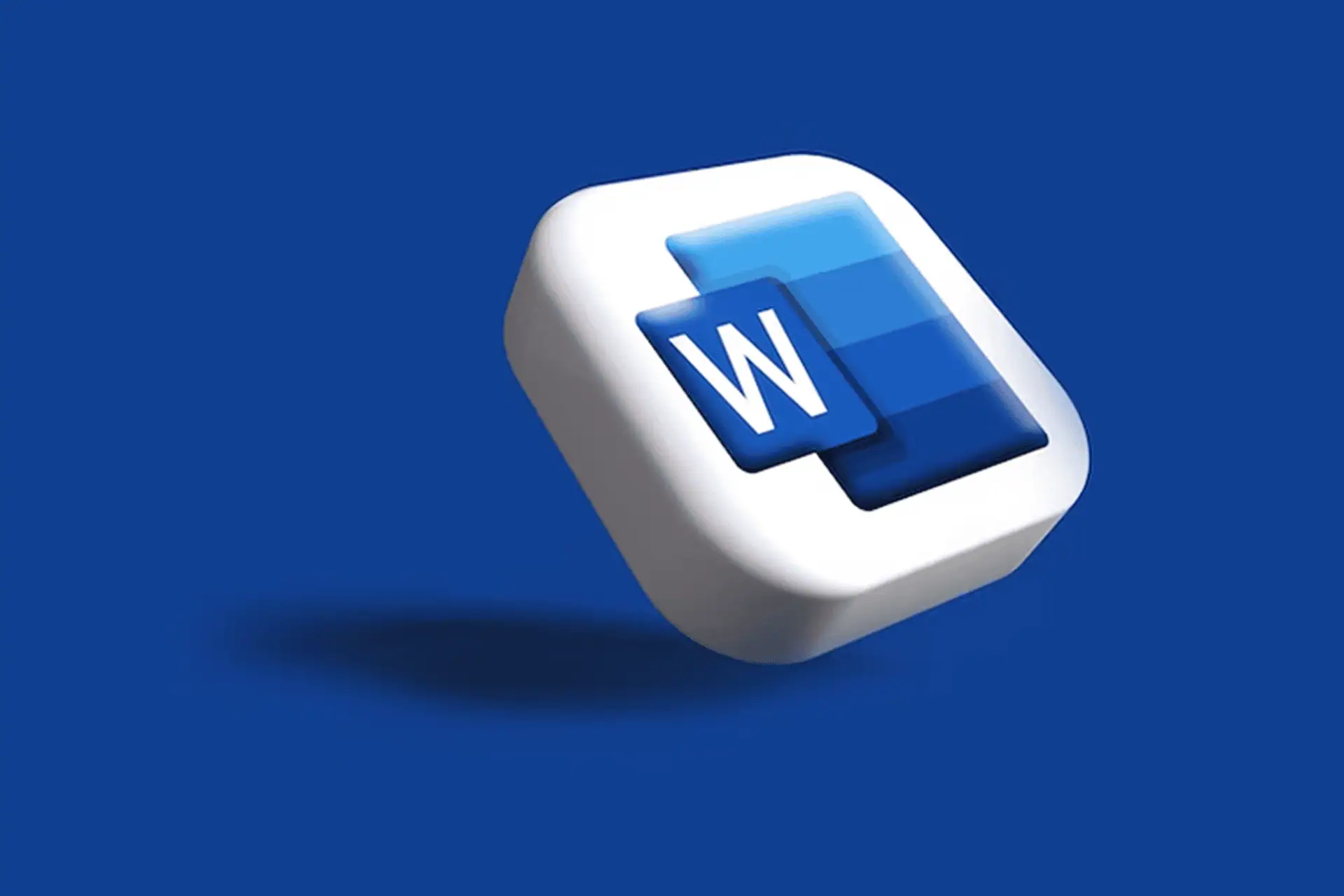
Việc trích dẫn tài liệu tham khảo trong Word (hoặc trong bất kỳ văn bản học thuật nào) là rất quan trọng, nó giúp ghi nhận công lao của tác giả gốc, tránh độ văn, tăng độ tin cậy và tính xác thực cho nội dung mà người dùng trình bày. Đồng thời giúp cung cấp nguồn để người đọc có thể tra cứu thêm nếu họ cần tìm hiểu sâu hơn về nguồn thông tin đó.
Dưới đây là những lý do cụ thể tại sao mà bạn cần trích dẫn tài liệu tham khảo trong Word:
Tránh đạo văn và tránh vi phạm bản quyền
Khi bạn sử dụng ý tưởng, dữ liệu hoặc lời văn của người khác mà không ghi nguồn, bạn có thể bị coi là đạo văn và vi phạm bản quyền, gây tổn thất lớn. Vì thế, việc trích dẫn tài liệu tham khảo sẽ giúp bạn tôn trọng quyền sở hữu trí tuệ của tác giả và tránh gặp phải các rắc rối pháp lý liên quan.
Tông trọng công lao tác giả và thể hiện chuyên nghiệp
Việc trích dẫn nguồn tài liệu tham khảo cũng sẽ cho thấy bạn là người làm việc nghiêm túc, chuyên nghiệp và có đạo đức nghề nghiệp. Đồng thời, đây cũng là một cách để giúp bạn ghi nhận công sức và đóng góp của tác giả mà bạn tham khảo cho lĩnh vực mà bạn đang nghiên cứu.
Cung cấp thêm thông tin đầy đủ cho người đọc
Khi theo dõi nội dung tài liệu mà bạn cung cấp, người đọc có thể sẽ muốn kiểm tra lại nguồn thông tin, tích xác thực của tài liệu và muốn tìm hiểu sâu hơn về nội dung mà bạn đã trình bày trong tài liệu. Vì thế, việc trích dẫn tài liệu tham khảo sẽ là một việc rất quan trọng, giúp bạn cung cấp nguồn thông tin và đảm bảo tính chính xác cho nội dung mà mình trình bày, giúp người đọc tin cậy và dễ dàng tìm hiểu thông tin hơn.
Đảm bảo sự uy tín và tính tin cậy cho tài liệu
Một bài viết có trích dẫn nguồn tham khảo đầy đủ và đúng chuẩn sẽ giúp tăng cường tính thuyết phục và độ tin cậy cho thông tin được đề cập. Điều này đặc biệt quan trọng đối với các tài liệu nghiên cứu khoa học, báo cáo học thuật hoặc những tài liệu mang tính chuyên môn cao.
Nói tóm lại, việc thực hiện cách trích dẫn tài liệu tham khảo trong Word là một thao tác quan trọng trong quá trình soạn thảo tài liệu, đặc biệt là các tài liệu có tính chuyên môn cao. Hiện tại, có nhiều kiểu trích dẫn tài liệu tham khảo khác nhau, phổ biến như trích dẫn MLA, Chicago, IEEE và trích dẫn APA trong Word, hãy tiếp tục theo dõi bài viết để hiểu rõ hơn về các kiểu trích dẫn này.
Các kiểu trích dẫn tài liệu tham khảo trong Word phổ biến
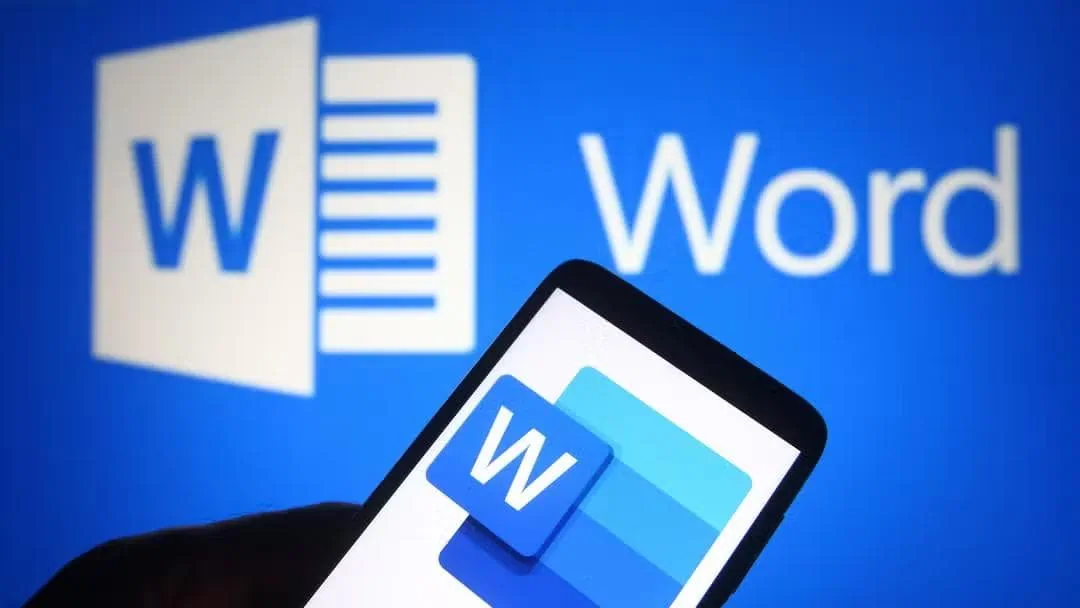
Trong Microsoft Word, bạn có thể dễ dàng trích dẫn tài liệu tham khảo theo nhiều kiểu định dạng học thuật khác nhau, bao gồm các kiểu trích dẫn nguồn tài liệu tham khảo sau đây:
- Trích dẫn APA trong Word: Kiểu trích dẫn APA trong Word là một quy chuẩn về cách thức trình bày trích dẫn tài liệu tham khảo mà Hiệp hội Tâm lý học Hoa Kỳ (American Psychological Association) đề ra. Kiểu này thường được sử dụng trong các tài liệu thuộc ngành khoa học xã hội.
- Trích dẫn MLA trong Word: Đây là một kiểu trích dẫn tài liệu tham khảo theo quy chuẩn của Hiệp hội Ngôn ngữ Hiện đại (Modern Language Association), thường sử dụng trong các lĩnh vực văn học, ngôn ngữ và nhân văn.
- Trích dẫn Chicago trong Word: Đây là một kiểu trích dẫn tài liệu tham khảo theo quy chuẩn của phong cách Chicago (Chicago Style), thường được sử dụng trong các lĩnh vực lịch sử, nghệ thuật và một số ngành xã hội học. Trong đó, kiểu trích dẫn này thường có hai hệ thống cơ bản gồm Notes and Bibliography (dùng chú thích chân trang) và Author-Date (giống trích dẫn APA trong Word và được dùng trong văn bản).
Tất cả các kiểu trích dẫn nguồn tài liệu tham khảo này đều được hỗ trợ sẵn trong phần mềm Microsoft Word, bạn có thể sử dụng chúng trong tính năng References → Style. Trong các kiểu trích dẫn này thì trích dẫn APA trong Word là loại phổ biến nhất. Để biết cách trích dẫn APA trong Word chính xác nhất được thực hiện như thế nào, bạn tiếp tục theo dõi bài viết hướng dẫn chi tiết này của chúng tôi nhé.
Cách trích dẫn APA trong Word chuẩn 2025
Để trích dẫn tài liệu tham khảo theo quy chuẩn APA trong Word, bạn hãy thực hiện như sau:
– Bước 1: Đầu tiên, bạn hãy đặt con trỏ chuột vào cuối dòng nội dung mà mình muốn trích dẫn nguồn.
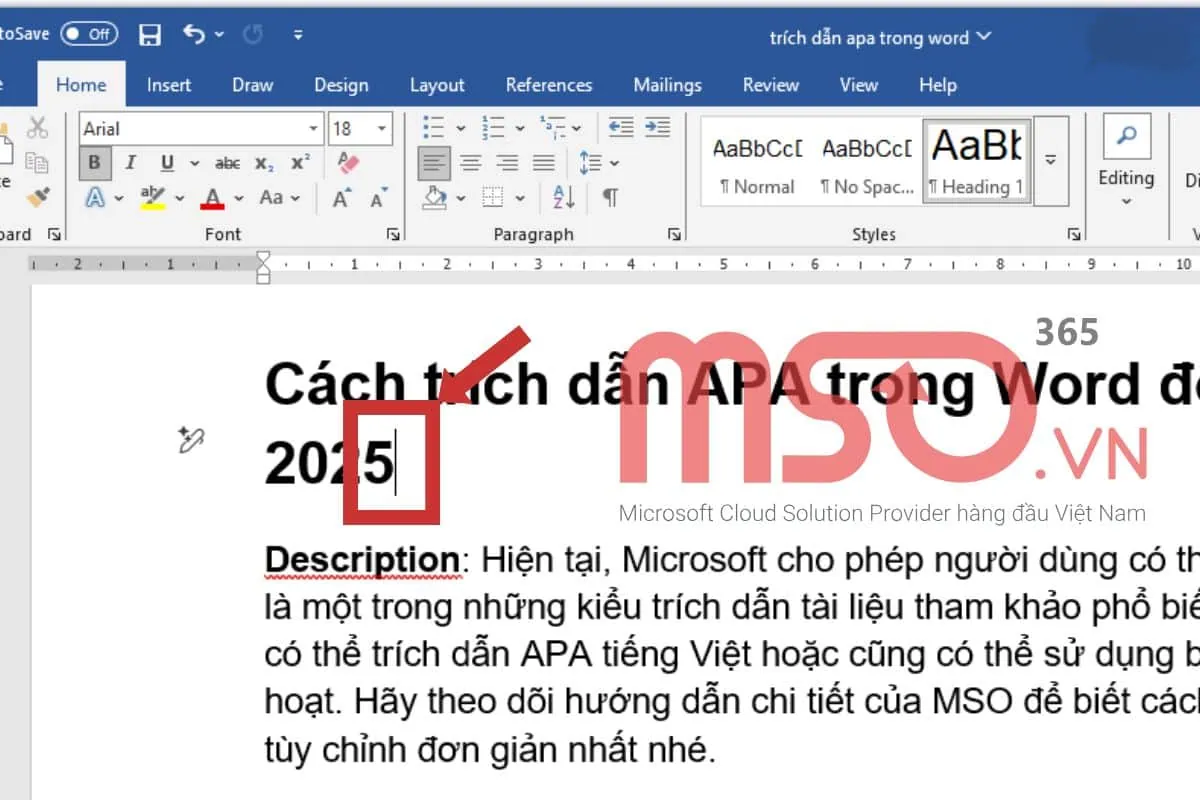
– Bước 2: Tiếp theo, bạn hãy nhấn chọn thẻ References trên thanh công cụ ribbon >> rồi nhấn chọn mục Insert Citation >> sau đó chọn tùy chọn Add New Source trong danh sách menu mới xổ ra.
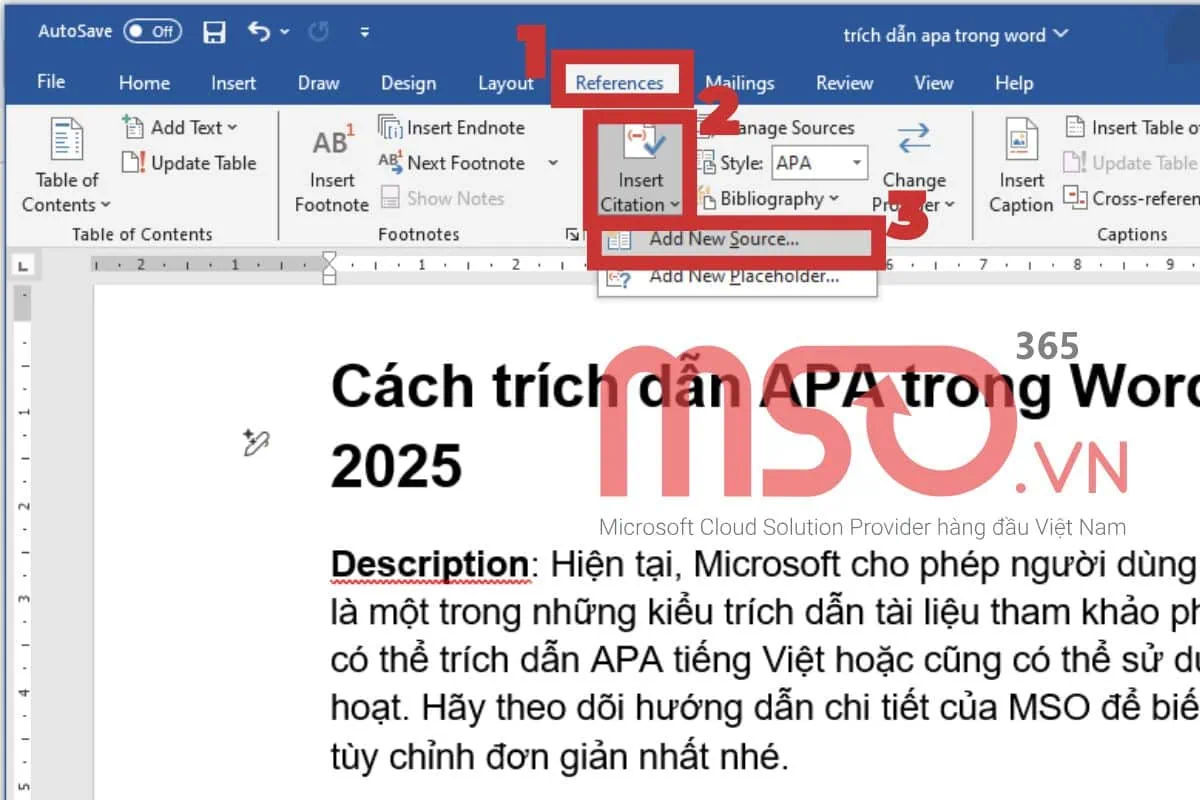
– Bước 3: Ngay sau đó, hộp thoại Create Source sẽ xuất hiện, bạn hãy nhấn chọn mục Type of Source >> rồi nhấn chọn một loại nguồn tài liệu tham khảo mình muốn.
* Chú ý: Trong Word, Book là loại ghi nguồn tài liệu tham khảo mặc định. Nếu bạn không chọn kiểu nguồn tài liệu, Word sẽ mặc định là kiểu Book.
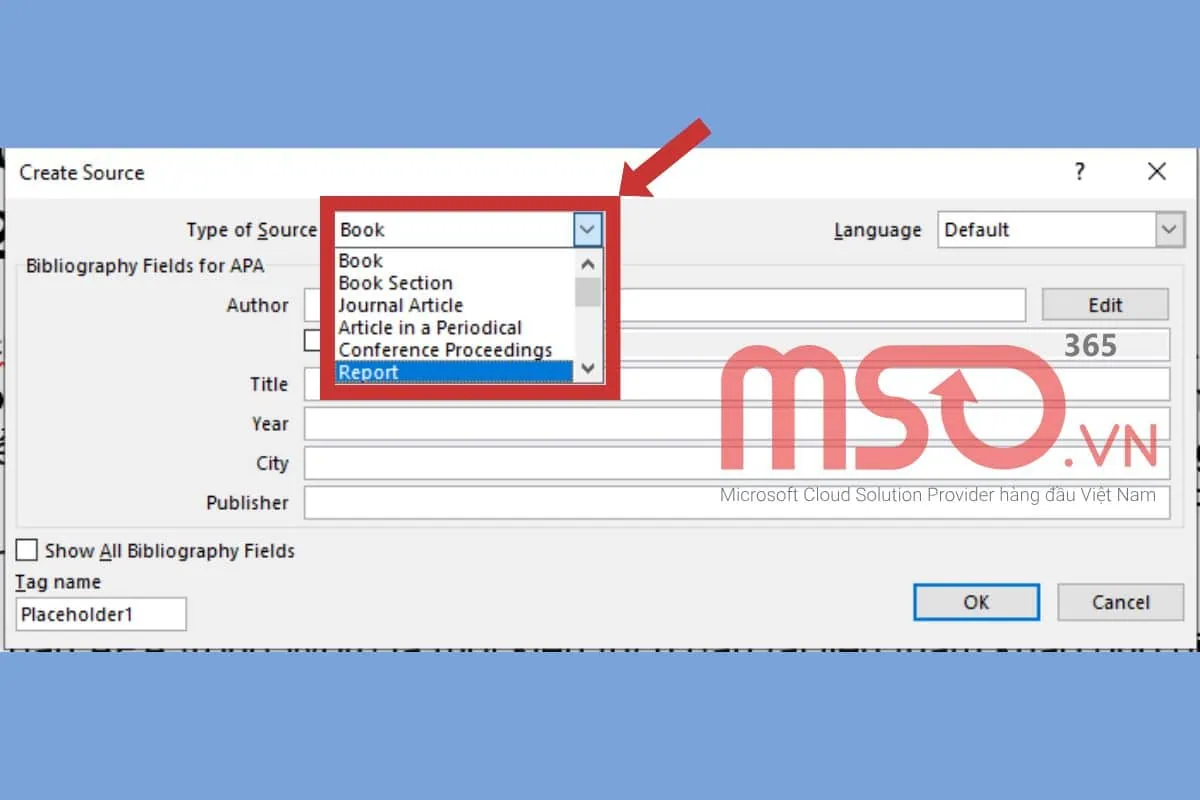
– Bước 4: Sau đó, bạn hãy điền các thông tin cho nguồn tài liệu tham khảo mà mình cần thêm, bao gồm:
- Author: Tên tác giả, nếu tài liệu tham khảo có nhiều tác giả, bạn hãy tích chọn mục Corporate Author.
- Title: Là tiêu đề của tài liệu tham khảo.
- Journal Name: Tên tạp chí tham khảo (nếu có).
- Year: Năm xuất bản.
- Pages: Số trang chứa nội dung tham khảo.
- Volume: Số năm tài liệu đó được lưu hành.
- Issue: Số lần xuất bản.
Sau khi điền xong thông tin của nguồn tài liệu đó, bạn hãy nhấn nút OK để thêm nguồn đó vào tài liệu của mình.
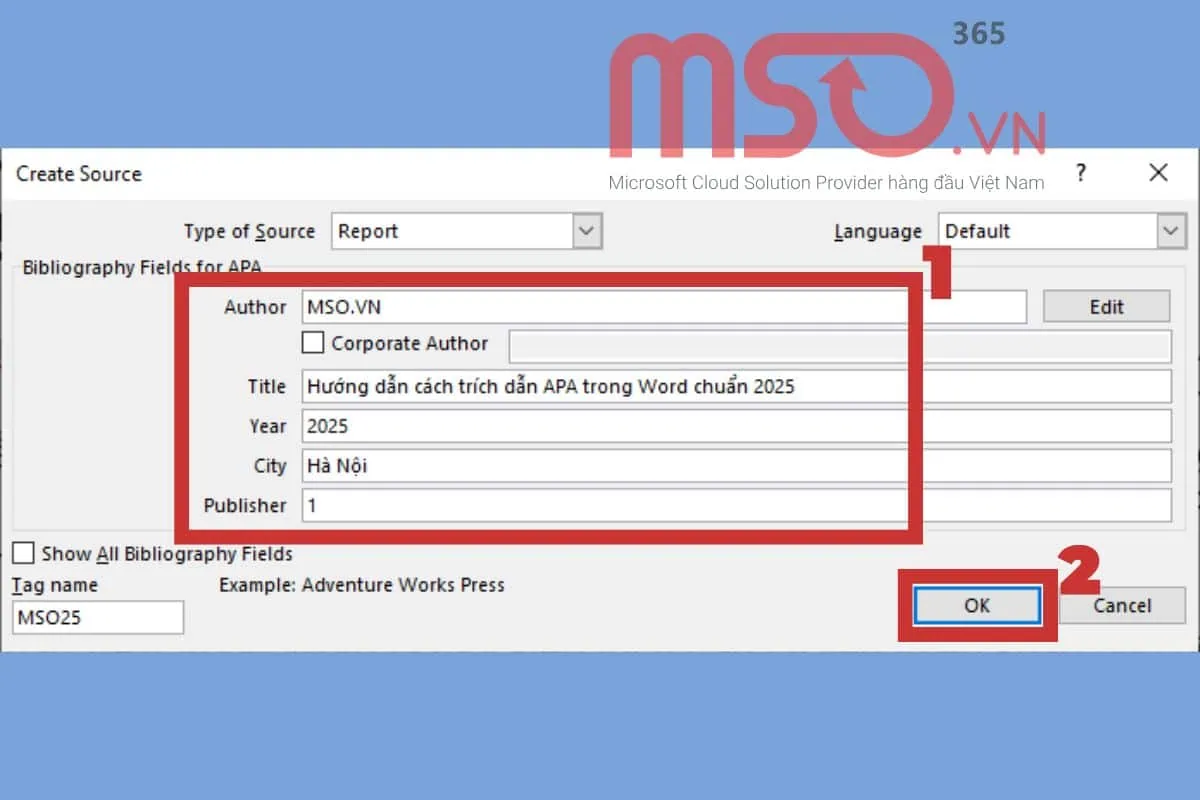
– Bước 5: Tiếp theo, bạn hãy nhấn lại vào mục Insert Citation trên thanh công cụ.
Thông tin về nguồn trích dẫn mà bạn vừa tạo sẽ được hiển thị, sau đó bạn có thể tiếp tục thêm những nguồn trích dẫn khác cho tài liệu với các bước tương tự như trên là hoàn tất.
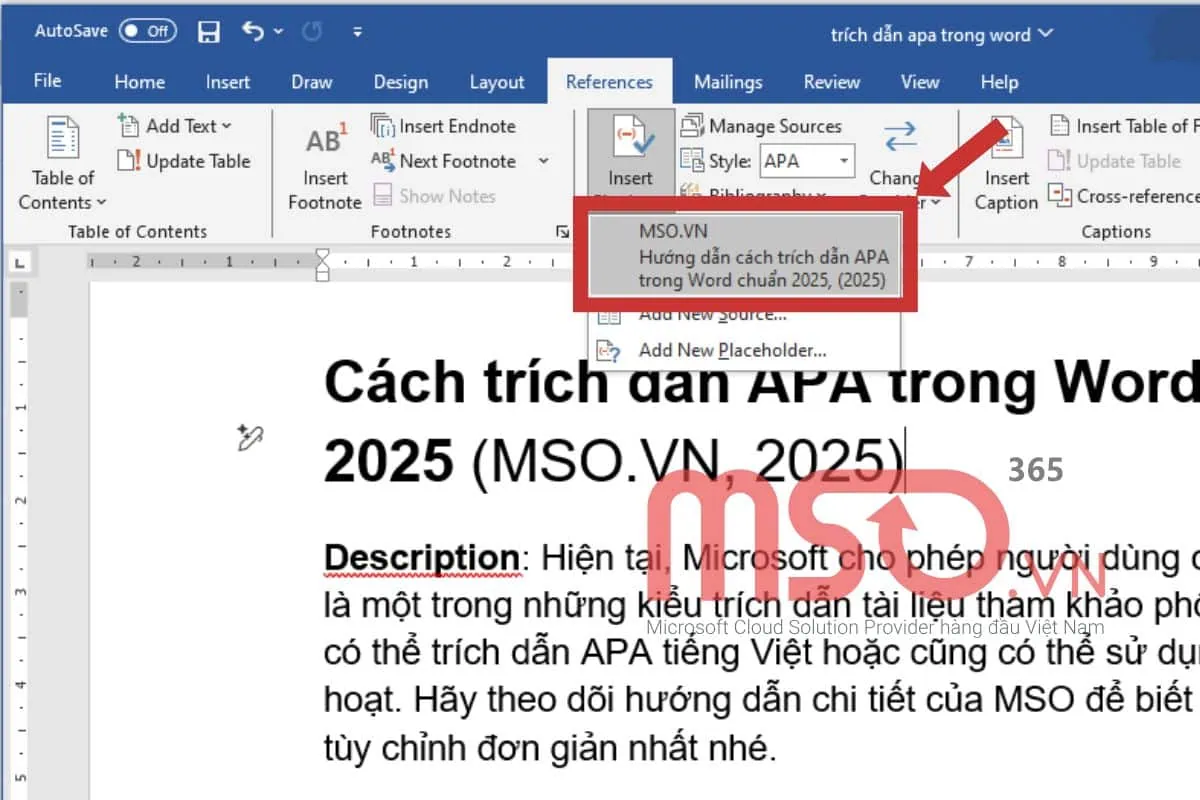
Như vậy, với các thao tác đơn giản phía trên, bạn hoàn toàn có thể thêm trích dẫn nguồn cho tài liệu của mình.
Sau khi thêm các trích dẫn, bạn có thể nhấn vào mục Bibliography để Word tự động tạo danh mục tài liệu tham khảo ở cuối bài. Bên cạnh đó, bạn cũng có thể chỉnh sửa lại thông tin nguồn trích dẫn của mình vào bất kỳ khi nào cần. Hãy tiếp tục theo dõi bài viết hướng dẫn này của chúng tôi để biết cách tạo danh mục trích dẫn APA trong Word tự động nhé.
Cách tạo danh mục trích dẫn APA trong Word tự động
Để tạo danh mục trích dẫn APA trong Word tự động, bạn hãy tiến hành theo các thao tác phía dưới đây:
– Bước 1: Sau khi bạn đã thêm xong các nguồn trích dẫn cho tài liệu của mình, bạn hãy di chuyển và đặt con trỏ chuột tại vị trí mà mình cần tạo danh mục tài liệu tham khảo.
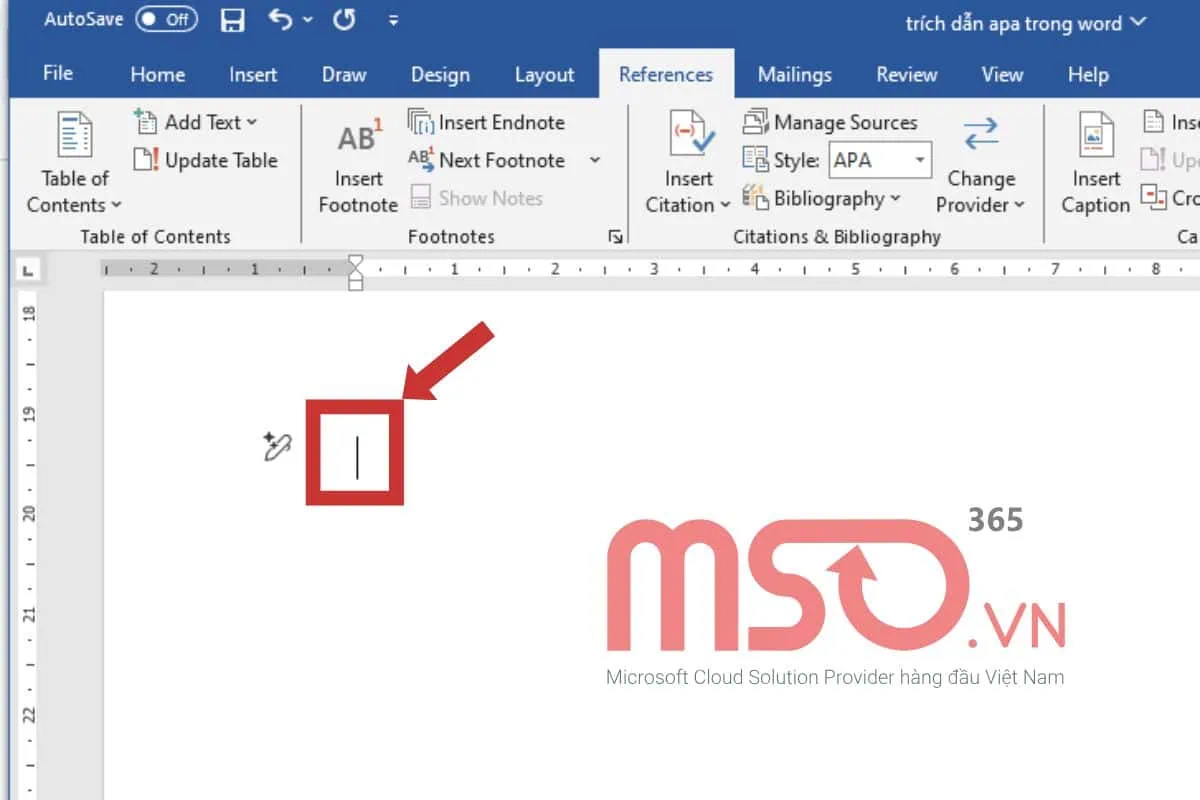
– Bước 2: Sau đó, hãy nhấn vào thẻ References trên thanh công cụ >> rồi nhấn vào mục Style và chọn kiểu trích dẫn là APA để trích dẫn nguồn tham khảo theo kiểu APA.
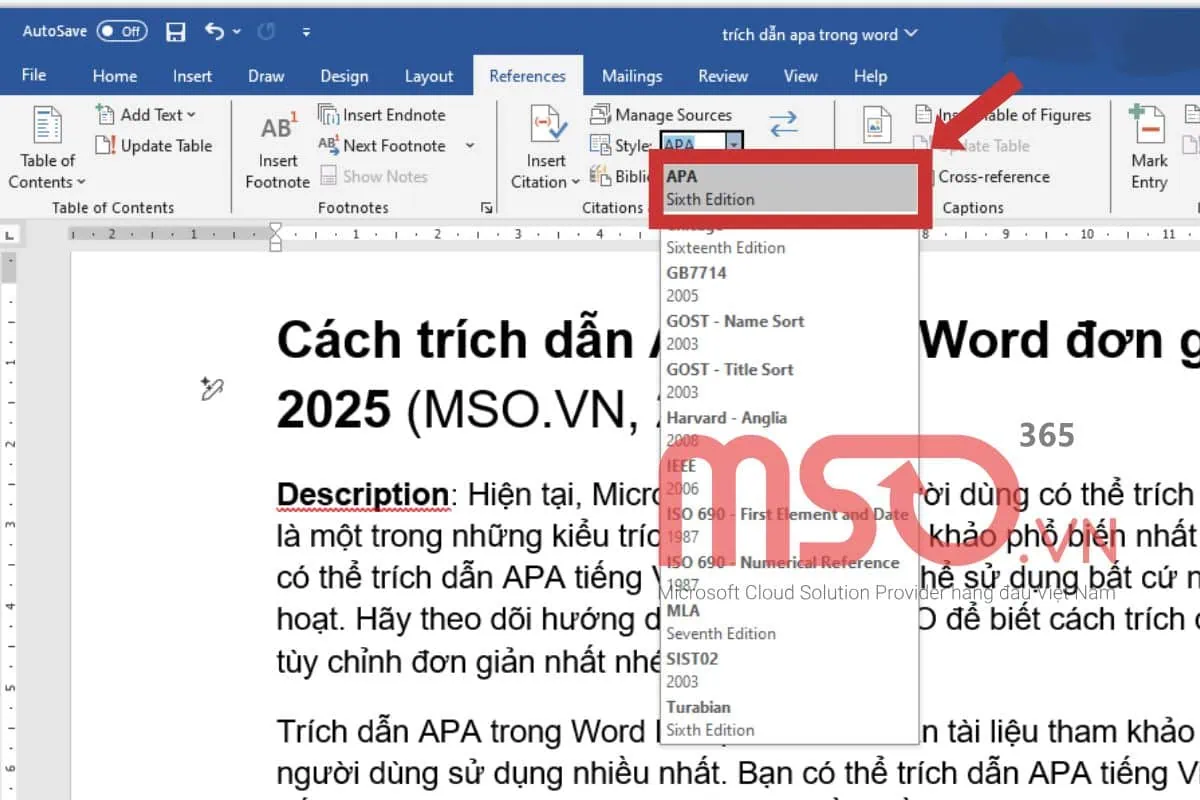
– Bước 3: Cuối cùng, bạn hãy chọn mục Bibliography >> rồi chọn mục Insert Bibliography.
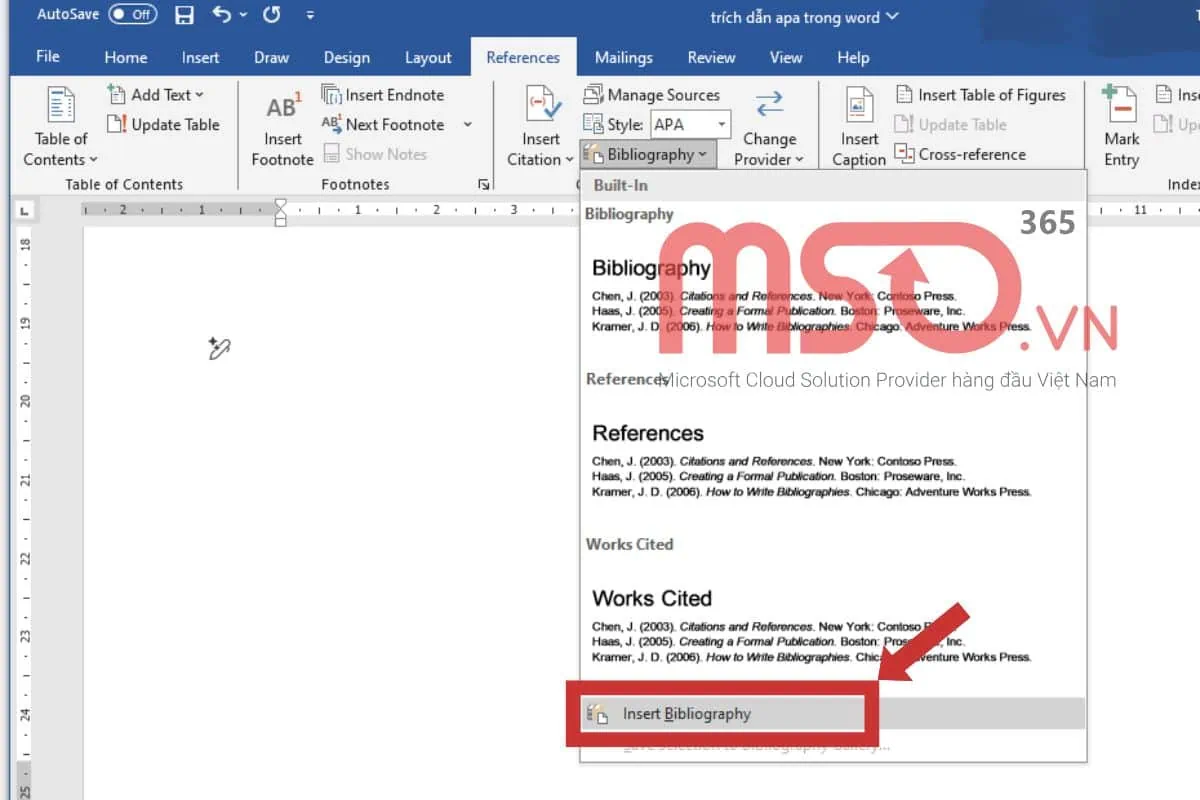
Ngay lập tức, Word sẽ tự động tạo danh mục tài liệu tham khảo và chèn vào vị trí mà bạn đã đặt con trỏ chuột. Danh mục tài liệu tham khảo sẽ được tạo theo kiểu APA giống như trong hình dưới đây:

Nếu bạn muốn thay đổi kiểu trích dẫn nguồn tài liệu tham khảo, bạn chỉ cần nhấn vào mục Style rồi chọn một kiểu trích dẫn mà mình muốn sử dụng.
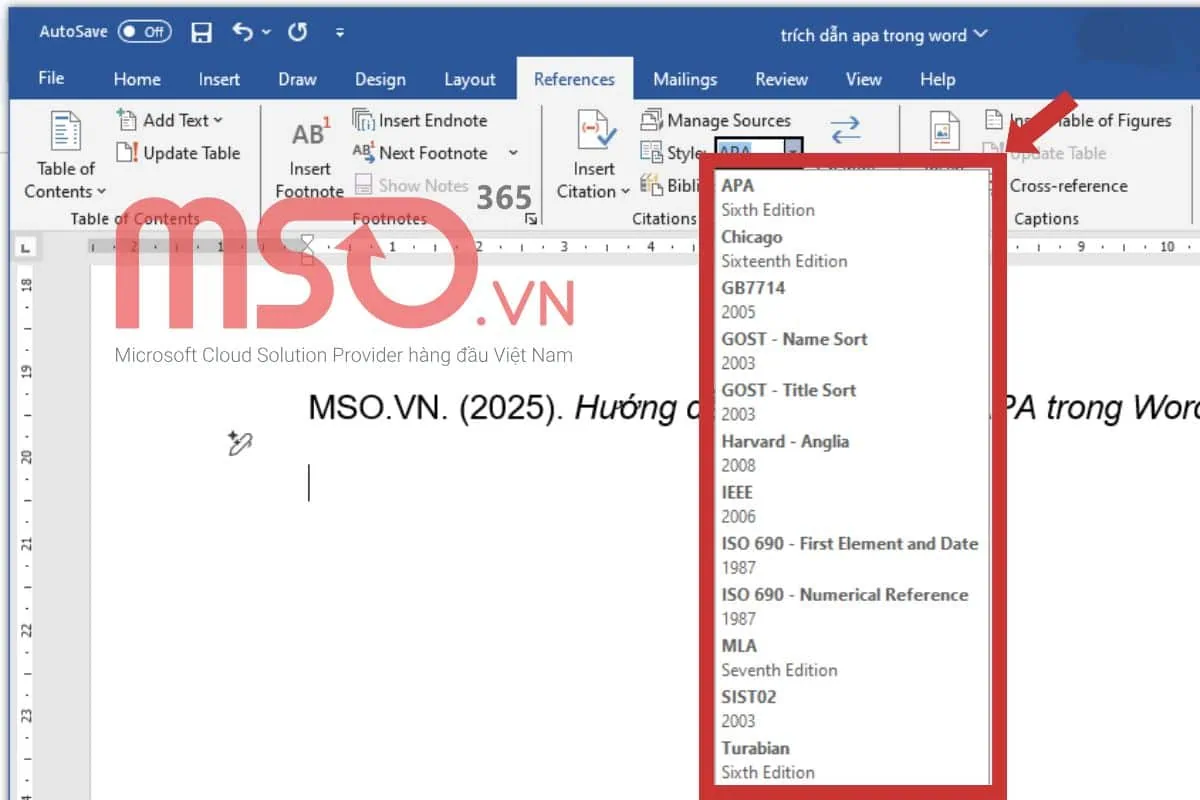
Như vậy, với các thao tác trong hướng dẫn cách thực hiện chi tiết mà chúng tôi cung cấp phía trên, bạn đã có thể nhanh chóng tạo được danh mục tài liệu tham khảo cho tài liệu Word của mình rồi đó. Nếu cần thay đổi hoặc chỉnh sửa danh mục trích dẫn APA trong Word, bạn hãy tiếp tục theo dõi bài viết này nhé.
>>> Xem thêm: Hướng dẫn dùng EndNote trong Word tạo trích dẫn và tài liệu tham khảo
Cách tùy chỉnh và xóa danh mục trích dẫn APA trong Word
Cách thức để tùy chỉnh và xóa danh mục trích dẫn APA trong Word được thực hiện rất đơn giản như sau
- Tùy chỉnh trích dẫn: Để tùy chỉnh phần trích dẫn tài liệu mà mình đã thêm vào trong tài liệu Word, bạn hãy nhấn vào dấu mũi tên tại phần trích dẫn cần chỉnh sửa >> rồi nhấn vào tùy chọn Chỉnh sửa nguồn >> sau đó bạn hãy tùy chỉnh lại các thông tin mà mình cần là xong.
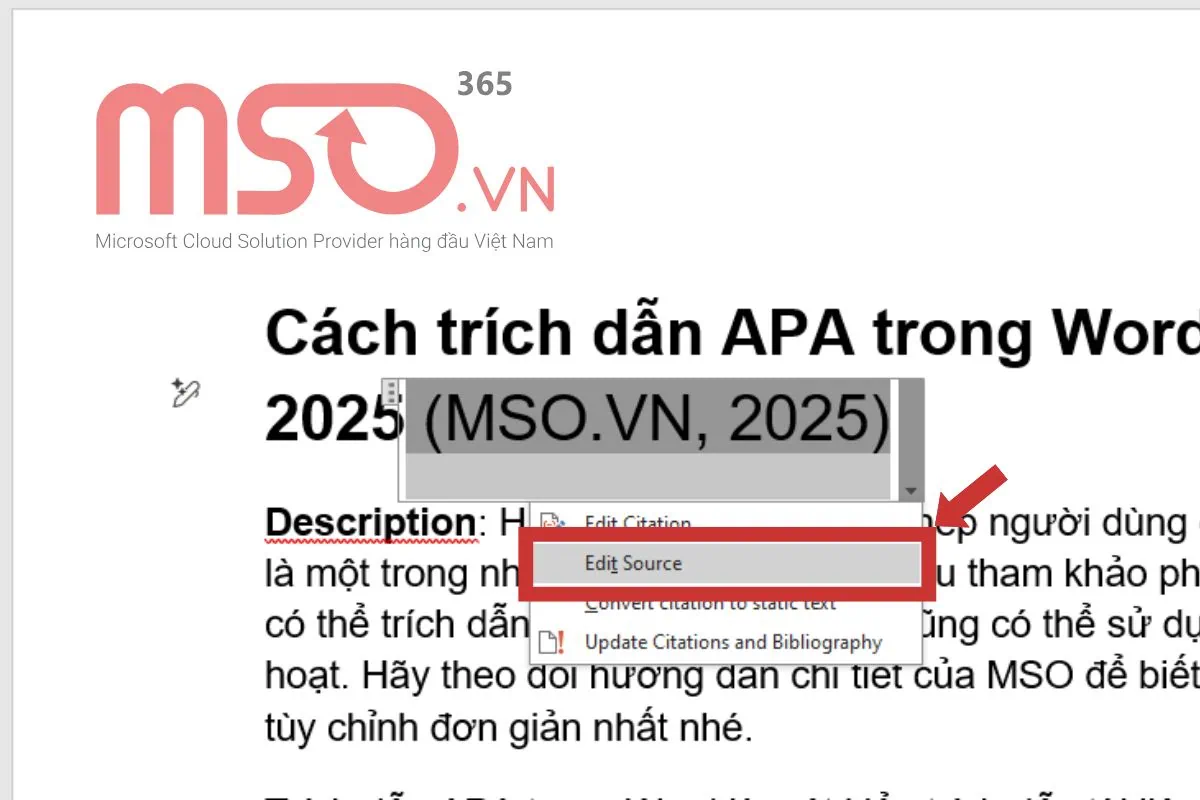
- Xóa trích dẫn: Để xóa nguồn trích dẫn mà mình đã thêm vào tài liệu Word, bạn hãy nhấp vào phần trích dẫn mà mình cần xóa >> rồi nhấn phím Delete trên bàn phím là xong.
Như vậy, với các thao tác được chúng tôi hướng dẫn chi tiết phía trên, bạn có thể áp dụng để thêm, tùy chỉnh hoặc xóa phần trích dẫn mà mình muốn một cách linh hoạt, nhanh chóng và đơn giản nhất.
Một số lưu ý khi tạo danh mục trích dẫn APA trong Word
Trong quá trình tạo danh mục trích dẫn nguồn tài liệu tham khảo theo kiểu trích dẫn APA trong Word, bạn cần phải lưu ý đến một số điểm quan trọng sau đây để đảm bảo đúng chuẩn học thuật và tăng cường tính chuyên nghiệp cho tài liệu của mình:
- Chọn đúng kiểu trích dẫn APA: Hãy đảm bảo rằng bạn đã chọn đúng kiểu trích dẫn APA trong Word, hiện tại phần mềm Word đã hỗ trợ kiểu APA 6th và APA 7th. Tuy nhiên, nếu bạn đang soạn thảo tài liệu theo yêu cầu cụ thể của trường học hay tạp chí, bạn nên kiểm tra xem yêu cầu đó là kiểu trích dẫn nào để đảm bảo mình tuân thủ đúng yêu cầu đó.
- Điền đầy đủ và chính xác thông tin nguồn: Khi bạn chèn nguồn trích dẫn, hãy đảm bảo mình đã điền đầy đủ và chính xác thông tin nguồn tài liệu tham khảo, bao gồm tên tác giả, năm xuất bản, tiêu đề của tài liệu tham khảo và nhà xuất bản tài liệu đó. Bạn cũng cần thêm đường dẫn đến tài liệu đó, nếu nó là tài liệu trực tuyến.
- Sắp xếp danh mục theo thứ tự ABC: Khi bạn thêm tài liệu tham khảo cho tài liệu của mình theo quy chuẩn APA, Word sẽ tự động sắp xếp danh mục tài liệu tham khảo theo thứ tự chữ cái đầu của họ tác giả. Tuy nhiên, bạn cũng cần kiểm tra lại và đảm bảo rằng danh mục tài liệu tham khảo trong tài liệu của bạn được sắp xếp theo đúng thứ tự.
- Kiểm tra định dạng danh mục: Sau khi thêm tài liệu tham khảo xong, bạn hãy kiểm tra lại định dạng của danh mục trích dẫn tài liệu tham khảo, bao gồm cỡ chữ, kiểu chữ, giãn cách dòng và thụt lề dòng để đảm bảo rằng danh mục này là phù hợp với cách thức trình bày của toàn bộ tài liệu của bạn.
- Không thêm những nguồn không trích dẫn: Không nên đưa những nguồn tài liệu tham khảo không được trích dẫn trong nội dung tài liệu của bạn để tránh sai sót và rắc rối khi theo dõi nguồn tham khảo.
- Kiểm tra lỗi chính tả và định dạng tên riêng: Tên tác giả, tên sách, báo, tạp chí của nguồn tài liệu tham khảo cần phải viết đúng chính tả và đúng quy tắc viết hoa, vì thế bạn cần phải kiểm tra lại danh sách các nguồn tài liệu tham khảo mà mình thêm vào tài liệu và đảm bảo chúng được viết đúng cách.
Bằng cách tuân thủ theo những lưu ý được chúng tôi cung cấp phía trên sẽ giúp bạn đảm bảo quá trình trích dẫn APA trong Word nói riêng và trích dẫn tài liệu tham khảo của mình được diễn ra chính xác và hiệu quả hơn.
Lời kết
Trên đây là toàn bộ thông tin quan trọng và hướng dẫn cách trích dẫn APA trong Word từ MSO, hy vọng rằng với những thông tin này, bạn có thể trích dẫn tài liệu tham khảo cho tài liệu Word của mình một cách đơn giản, nhanh chóng và hiệu quả hơn. Nếu cần được chúng tôi tư vấn và hỗ trợ bất cứ điều gì về phần mềm Word hay những công cụ khác của Microsoft, bạn hãy liên hệ ngay với chúng tôi qua các thông tin dưới đây nhé.
———————————————————
Fanpage: MSO.vn – Microsoft 365 Việt Nam
Hotline: 024.9999.7777